皆さんは恋声ソフトをご存知でしょうか?男の声を女性の声に、女性の声を男性の声に変えることができる技術であり、ゲーム配信やVTuber活動などにおいて人気を博しています。しかし、「恋声とは一体何なのか?」「OBSやDiscordで使いたいけど、どうしたらいいの?」「他のボイスチェンジャーはあるのだろうか?」という疑問を持っている方も多いのではないでしょうか。
また、恋声を使い始めの際にはインストール方法や操作方法が分からず、なかなか手が出ないことも多いのではないでしょうか。そんな悩みを解決するために、この記事では恋声ソフトウェアの基本的な使い方から、OBSやDiscordで応用する方法、さらには他のOBSやDiscordで使いやすいリアルタイムで使えるボイスチェンジャを紹介します。恋声を使いたいと思っている方も、すでに恋声を使っているがさらに使いこなしたいと思っている方もご参考にしてください!
恋声とは恋声は、リアルタイムで声のピッチとフォルマントを調整し、男性の声を女性の声に、女性の声を男性の声に変えることができるボイスチェンジャーソフトです。PCに接続されたマイクからの音声を変換し、出力することができるし、Wav/mp3ファイルを入力して変換することもでき、PCのスピーカーから出力するとともに、wavファイルに保存することもできます。
恋声は無料でありながら高性能な変換機能を持ち、ユーザーに愛されています。また、ソフト内で音声ファイルの周波数情報をリアルタイムで表示できるため、ユーザーは音程を確認しながら声を調整できます。ただし、細かい調整が可能である反面、一定の音声知識を必要とするため、初心者には使いづらいという欠点も存在します。
恋声の設定方法● 声の変換方式:
恋声の声変換方式は「TD-PSOLA」と「Phase Vocoder」二つがあります。前者は低スペックPCでも動作するが、周囲の音に影響されやすいという弱点があります。一方、后者は周囲の音があっても変換が可能ですが、動作が重いため性能の良いPCが必要となります。
● 声の性質の変換方式:
「声の高さと性質の調整」項目で「M→W」または「W→M」を調整することで、男声を女声に変換することができます。
✧ 「M→W」は男声から女声に変換
✧ 「W→M」は女声から男声に変換
なお、ピッチは声の高さを変える設定で、数字が大きいほど声が高くなり、フォルマントは声の性質を変える設定です。 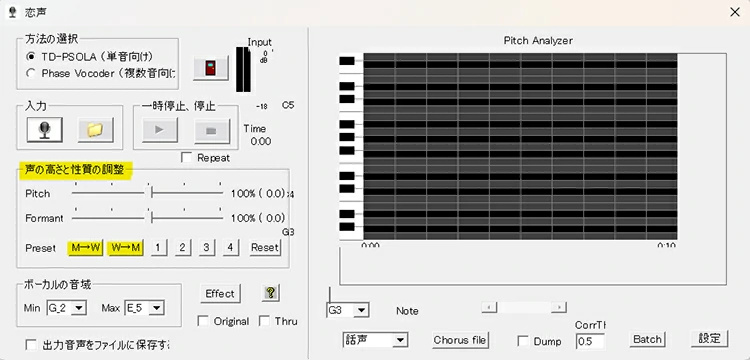
Discordで恋声を使用する場合、VB-CABLEという仮想オーディオデバイスをダウンロードし、恋声とDiscordの設定を連携させる必要があります。
Step1:VB-CABLEの公式にて、VB-CABLEをイダウンロード、インストールします。
Step2:恋声を起動し、「設定」をクリックします。
Step3:「再生デバイス」を「CABLE Input (VB-Audio Virtual C…」というVB-CABLEのデバイスを選択し、「OK」をクリックします。 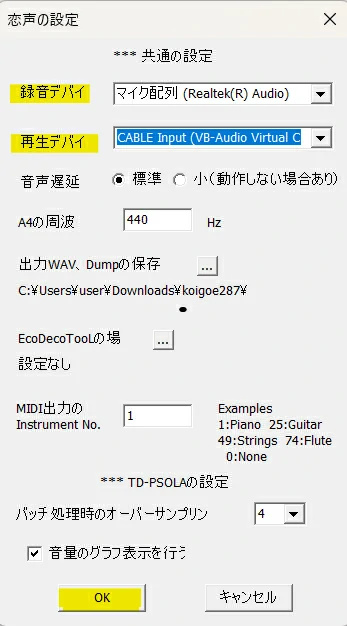
Step4:「Discord」を起動し、「設定」画面に入ります。 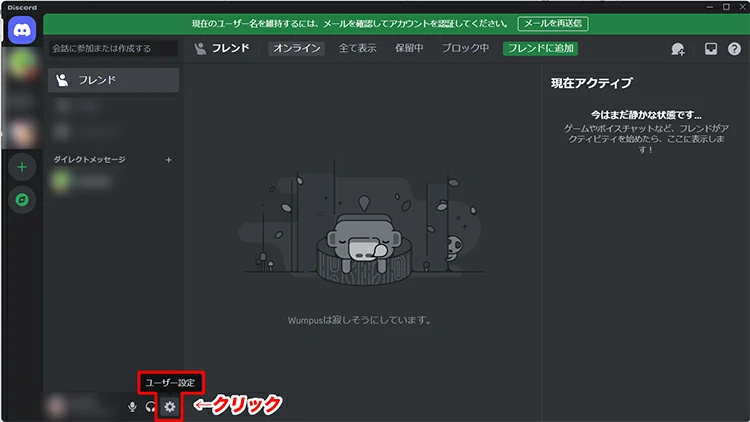
Step5:「音声・ビデオ」項目に、入力デバイスを「CABLE Output(VB-Audio Virtual Cable)」に設定します。 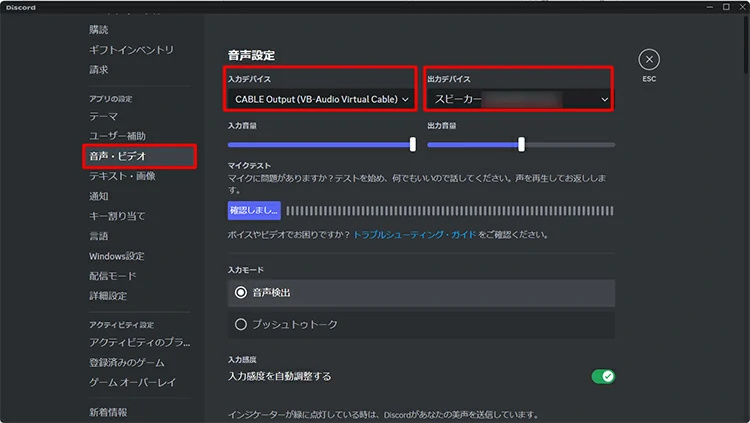
OBSでの使い方も同じくように、再生、入力デバイスをVB-CABLEに設定します。
恋声は無料で利用でき、リアルタイムで音声を変換することができるため、多くのユーザーが愛用されています。しかしながら、Discord&OBSでの利用は仮想オーディオデバイスと連携して使えないといけません。初心者にとってはなかなか手順が複雑です。しかも音声性質の調整、男女音の変換しかできなくて、より多くの音声エフェクトを使いたいユーザーにとっては機能の不足とは言えます。
このため、次にはVozardという使いやすくて、男女音の変換だけではなく、180以上の音声エフェクトも搭載された高度なボイスチェンジャーをご紹介します。
恋声に代替できるボイスチェンジャー-Vozardで声をリアルタイムに変えるVozardは、高度なAI技術を利用したボイスチェンジャーソフトで、180以上のリアルな音響効果を搭載し、有名人やアニメ、ゲームのキャラクターなどの声に変えることができます。ゲーム、オンラインチャット、ライブストリーミングなど、多様なシーンで活用可能です。また、リアルタイム変換機能により、即座に声を変えられるほか、オーディオ/ビデオファイルをアップロードして声の調整も可能です。Discord、Zoom、OBSなどの人気プラットフォームやツールと連携し、オンライン上のコミュニケーションをより楽しむことができます。さらに、VozardはWindowsとMacの両方のコンピュータに対応し、60日間の返金保証と24/7の無料サポートを提供しています。
Step1:Vozardをインストールし、起動します。
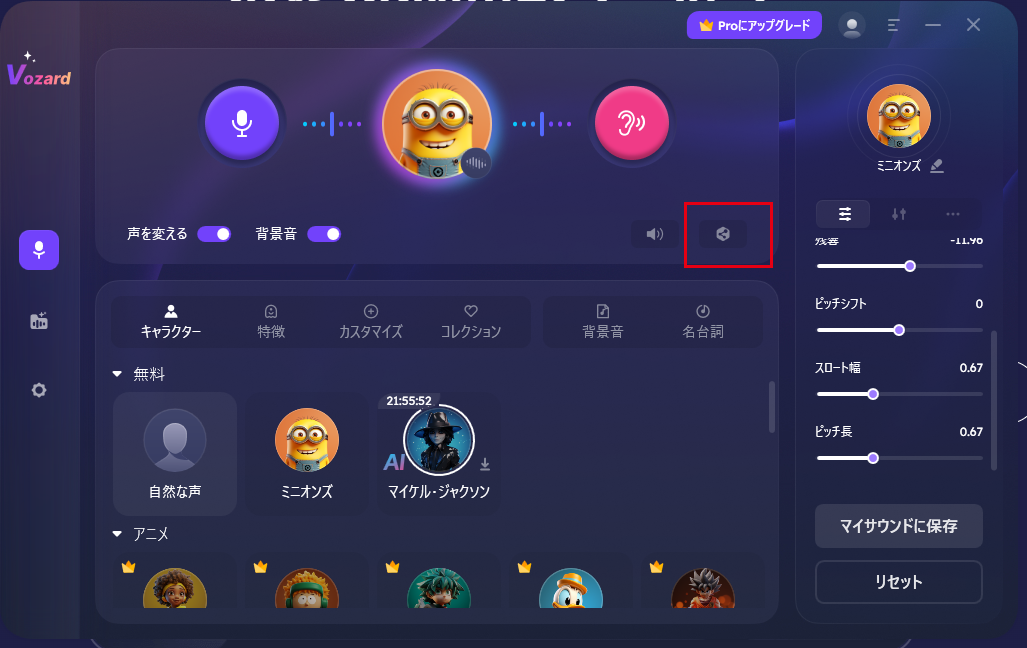
Step2:音声入力、出力設定を調整します。 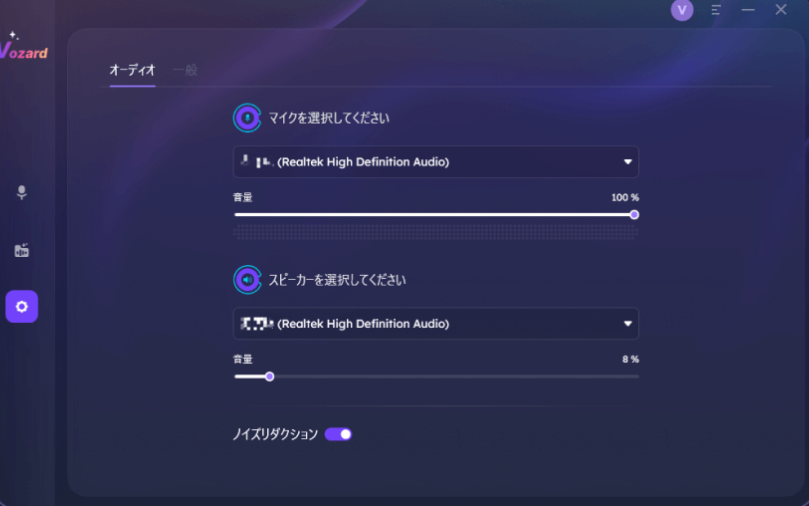
Step3:サウンドはカテゴリー別に見ることができます。好きな効果音、背景音を選択することができます。
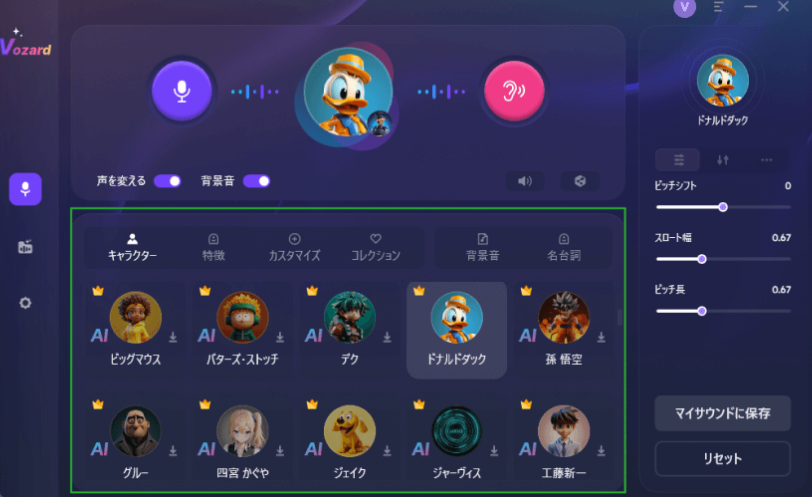
Step4:Discord・OBSで使うには、Discord・OBSを選択します。
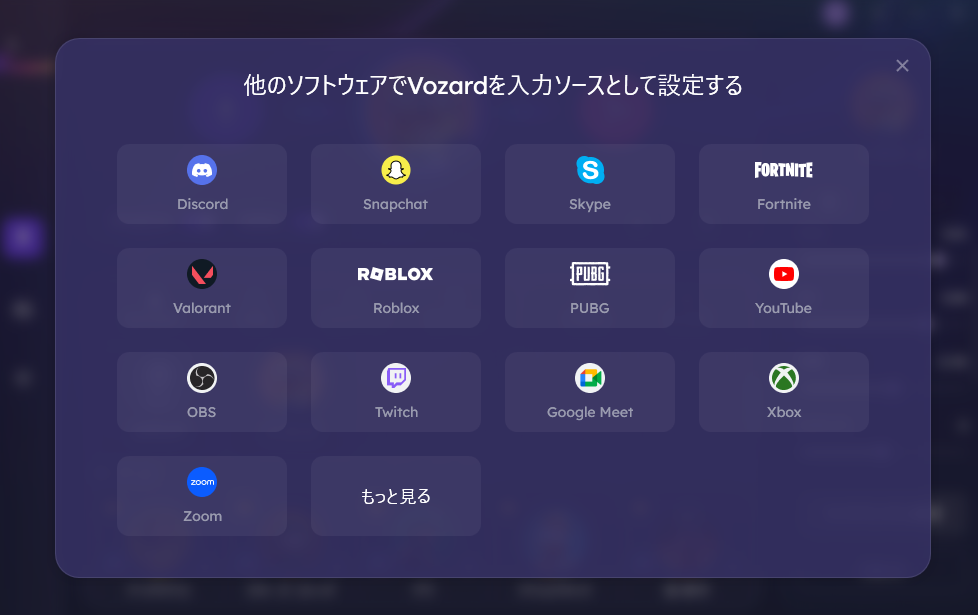
Step5:指示に従って操作します。
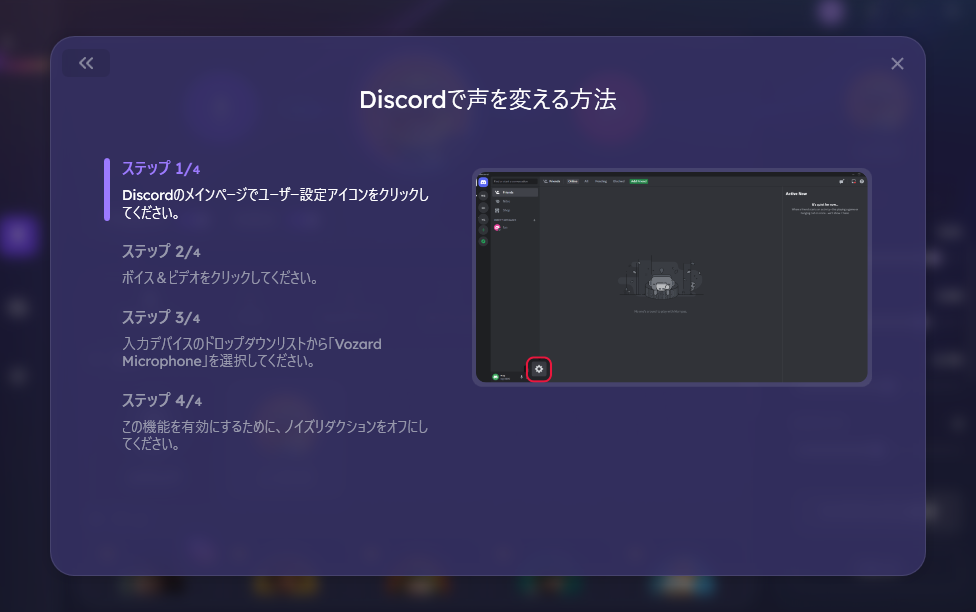
1.VozardはDiscord・OBS以外のアプリでも使えますか?
Vozardがサポートされるプラットフォームは下記にまとめました。
● Windows: Discord, Snapchat, Skype, Roblox, Xbox, Valorant, PUBG, Fortnite, OBS, Twitch, YouTube, Zoom, Google Meet
● Mac: Discord, Snapchat, Skype, Roblox, Xbox, OBS, YouTube, Zoom, Google Meet
2.無料な音声エフェクトがありますか?
はい、Vozardは一日に三つの音声エフェクトを無料で使えます。背景音はすべて制限なしで無料で使えます。
まとめVozardは他のボイスチェンジャと比べて、操作がより簡単で使えます。豊富な音声エフェクトも搭載され、どんな音声を変更したいでもVozardを使って実現されます。是非Vozardをダウンロードして、体験してみましょう!
関連記事